16.3. Делаем из дня ночь
16.3. Делаем из дня ночь
Превращение снимка, сделанного днем, в ночную фотографию потребует от вас некоторых усилий. Здесь предстоит кропотливая работа, так как необходимо выделить множество объектов. В остальном ничего сложного данная работа не таит.
Исходное фото представлено на рис. 16.14.

Рис. 16.14. День как день
Для того чтобы фотография приобрела ночной вид, нужно сделать следующее:
• перекрасить небо;
• «зажечь» огни в окнах;
• уменьшить яркость освещенных объектов (здания и мостовой) и придать им синеватый оттенок.
В нашем случае небо имеет однородный белый цвет, поэтому его достаточно просто выделить с помощью инструмента Magic Wand (Волшебная палочка). Если же на небе присутствуют облака, придется использовать другие способы выделения.
После того как небо выделено, скопируем его на новый слой с помощью сочетания клавиш CtrL+J. Так как выделение в результате этой операции снимается, восстановим его, щелкнув на эскизе верхнего слоя на палитре Layers (Слои), удерживая нажатой клавишу Ctrl.
Выделенную область верхнего слоя нужно залить градиентом. Выберите инструмент Gradient (Градиент) и щелкните на образце градиента на панели свойств, чтобы открыть диалоговое окно его настройки. В появившемся окне создайте градиент от черного к темно-синему. Синий цвет должен быть очень темным.
Далее вы можете залить выделенную область линейным градиентом или, если хотите впоследствии добавить на небо луну, радиальным. Центр радиального градиента должен быть синим: в этом месте будет находиться луна. То есть луна как бы должна освещать данный участок неба (рис. 16.15).

Рис. 16.15. Цвет неба изменен
После того как небо залито черно-синим градиентом, можно слой с небом оставить в покое. Переходим на фоновый слой.
Ночное настроение снимка подчеркнет свет в окнах. Конечно, мы можем этого не делать, если предположим, что в строении, запечатленном на фотографии, все спят. Но мы все же «зажжем» несколько окон.
Мы не случайно выбрали именно такую фотографию для примера. Гораздо сложнее было бы переделывать фотографию большого города. Представьте сотни и тысячи окон, которые нужно «зажечь»! Каждое из них придется выделять, а это настолько кропотливый и долгий труд, что проще подождать до ночи и сделать снимок естественным способом. На нашей фотографии окон гораздо меньше. К тому же нам не обязательно «зажигать» все окна: мы можем предположить, что не во всех комнатах горит свет, кто-то ведь должен спать.
Итак, самое сложное – выделить несколько окон. Здесь, скорее всего, придется использовать разные инструменты выделения. Отмечу, что ювелирной точности при выделении окон не требуется. К новому слою (с огнями окон) мы впоследствии применим стиль свечения, который замаскирует неточности выделения.
Когда окна будут выделены, создайте новый слой, перейдите на него и залейте выделенные области бледно-желтым цветом. Если нужно, чтобы сквозь залитые цветом окна просвечивали какие-либо предметы, можно применить к данному слою метод наложения Lighten (Светлее) (рис. 16.16).

Рис. 16.16. Зажигаем свет в окнах
Снимите выделение и примените к активному слою стиль Outer Glow (Внешнее свечение) с настройками, представленными на рис. 16.17. С параметрами слоя можно поэкспериментировать.
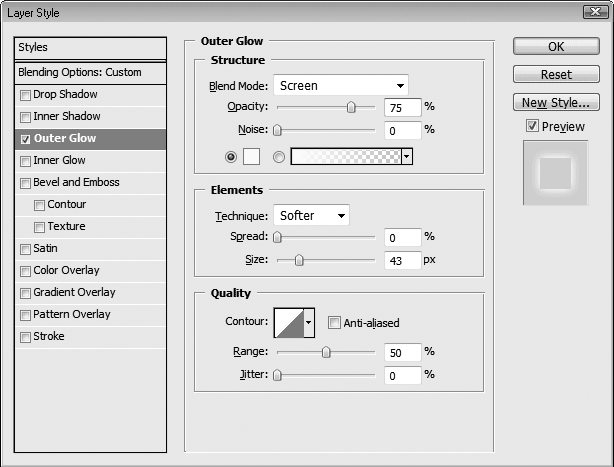
Рис. 16.17. Настройки стиля Outer Glow (Внешнее свечение)
Теперь уменьшим яркость снимка и придадим ему синеватый оттенок. Перейдите на фоновый слой и откройте диалоговое окно Hue/Saturation (Оттенок/Насыщенность) с помощью сочетания клавиш CtrL+U (рис. 16.18). Установите флажок Colorize (Тонирование) и, передвигая ползунки, добейтесь нужного цветового оттенка и яркости.
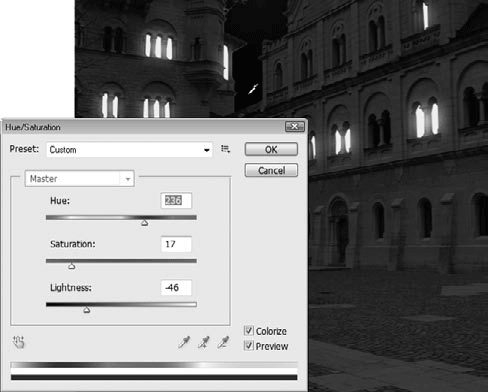
Рис. 16.18. Изменение цветового тона снимка
На этом можно было бы и остановиться, но картину неплохо бы дополнили луна и звезды. Луну можно сделать самостоятельно. Для этого на новом слое нарисуйте круглую область с жесткими краями, а затем примените к слою стиль Outer Glow (Внешнее свечение). Если вы хотите нарисовать месяц, просто создайте круглое выделение, поместите его на луну с некоторым смещением и удалите выделенный фрагмент.
Если у вас будет желание поместить на снимок настоящую луну с пятнами, можете скопировать ее изображение с какой-либо другой фотографии.
Звезды можно нарисовать с помощью кисти небольшого диаметра на том же слое, на котором находится луна. Не рисуйте звезды рядом с луной, это будет неестественно. Свечение луны затмевает звезды, визуально расположенные рядом (рис. 16.19).

Рис. 16.19. Романтичная ночь
Более 800 000 книг и аудиокниг! 📚
Получи 2 месяца Литрес Подписки в подарок и наслаждайся неограниченным чтением
ПОЛУЧИТЬ ПОДАРОКДанный текст является ознакомительным фрагментом.
Читайте также
Делаем статистику динамической
Делаем статистику динамической Итак, мы узнали, как подготовить внешний JavaScript-файл к динамической загрузке. Осталось понять, как теперь это использовать.Основное преимущество (или недостаток?) Omniture заключается в том, что JavaScript-файл (обычно s_code.js) располагается на нашем
Глава 8. Делаем систему LFS загрузочной.
Глава 8. Делаем систему LFS загрузочной. Введение Эта глава описывает шаги, необходимые для того, чтобы сделать вашу систему загрузочной. Здесь рассказывается о создании файла fstab, компиляции нового ядра для LFS системы, добавления необходимых значений в LILO, дабы вы увидели в
Делаем систему LFS загрузочной.
Делаем систему LFS загрузочной. Для того, что бы иметь возможность запускать LFS систему мы должны обновить наш загрузчик. Мы предполагаем, что ваша системы использует Lilo (наиболее распространенный загрузчик на данный момент).Мы не будем запускать программу lilo из-под chroot.
Делаем первоначальную настройку
Делаем первоначальную настройку После того как программа была установлена, ее можно вызвать через кнопку Пуск | Программы | TeamTalk3 | TeamTalk3. При первом запуске вам будет предложено произвести начальную настройку (рис. 3.2). Это довольно просто и не отнимет у вас много
Делаем тестовый звонок
Делаем тестовый звонок Перед тем как к кому-то подключиться и начать разговор, Skype предлагает сделать тестовый звонок, чтобы вы смогли убедиться, что ваше оборудование нормально работает в системе Skype. Для этого предназначена кнопка Тест — Звонок Skype (рис. 5.11). После
Тур «не спим всю ночь»
Тур «не спим всю ночь» Описание: как далеко вы можете зайти? Тур «не спим всю ночь» предлагает туристам проверить свою выносливость, перемещаясь с одной вечеринки на другую без перерывов. «Этот тур проверит, на что вы способны. Выдержите? Хватит вас на всю ночь?»Тур
8.8. Практическое задание. Делаем постпродакшн
8.8. Практическое задание. Делаем постпродакшн Словосочетание Video Post является производным от термина Post-production – завершающий этап создания фильма, когда происходит окончательная сборка и доводка отснятого материала, наложение спецэффектов, создание переходов. Модуль Video
ГЛАВА 08 ДЕЛАЕМ ВЫБОР
ГЛАВА 08 ДЕЛАЕМ ВЫБОР «Если бы все прошедшее было настоящим, а настоящее продолжало существовать наряду с будущим, кто был бы в силах разобрать: где причины и где последствия?» [ Козьма Прутков, Плоды раздумья ] Когда я только приступил к работе над этой книгой, то у меня в
6.1. Делаем ярлыки привлекательными
6.1. Делаем ярлыки привлекательными Вам нравятся стрелки в нижнем левом углу значка ярлыка? Мне тоже нет. Отключить их вывод можно очень просто. Перейдите в раздел HKLMSOFTWAREClasseslnkfile и установите значение 0 для параметра REG_SZ IsShortcut (или вовсе удалите этот параметр).Для удаления
2. Делаем UAC не таким строгим
2. Делаем UAC не таким строгим Из соображений безопасности лучше не отключать UAC — только если вы установили сверхбезопасный брандмауэр. Но можно сделать работу с UAC немного удобнее. Когда срабатывает UAC, весь рабочий стол затемняется и блокируется — вы не можете больше
Шаг 2: делаем информацию машиночитаемой
Шаг 2: делаем информацию машиночитаемой Автоматический сбор данных – второй большой шаг, необходимый для создания инфосферы. Автоматизированные системы считывают порции информации и помещают их непосредственно в компьютер, без участия человека. Несмотря на то что
Гурский Юрий Анатольевич
Просмотр ограничен
Смотрите доступные для ознакомления главы 👉